時間:2017-07-04 來源:互聯網 瀏覽量:
今天給大家帶來怎麼處理Win10係統沒有安全刪除硬件選項的問題,處理Win10係統沒有安全刪除硬件選項的問題的方法,讓您輕鬆解決問題。
有使用win10的小夥伴們應該了解,在微軟Win10係統中安全刪除選項是一項非常實用的功能,能在移動設備拔出電腦之前將設備停電,這樣才不會損傷硬件。如此實用的東西有時候居然莫名的消失找不到,最近就有一些小夥伴們反饋說在電腦係統中找不到安全刪除硬件的選項。其實並不是我們的電腦係統無法安全刪除硬件,隻是在Win10係統中,安全刪除硬件的圖標沒有顯示出來。隻要把圖標開啟,就能恢複安全刪除硬件選項。今天易啟動小編就來給大家講講怎麼處理係統中沒有安全刪除硬件選項。具體方法如下:
1首先我們移動鼠點擊並打開桌麵左下角的開始菜單,然後點擊【設置】。
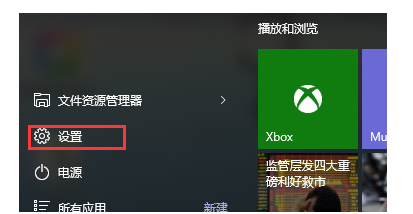 2
2當我們打開係統設置以後,點擊【係統】選項進入,隨後選擇【通知和操作】,接著我們需要在界麵的右側選擇“選擇在任務欄上顯示哪些圖標”;
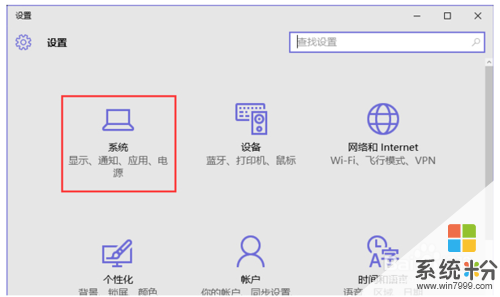
 3
3最後我們打開windows資源管理器(安全刪除硬件並刪除媒體),並將資源管理器設置修改成開啟。
 4
4以上就是小編今天給大家分享的關於Win10沒有安全刪除硬件選項怎麼恢複的全部內容了。有遇到相同問題的用戶快來參照文中的方法設置修改一下吧。希望此教程能夠給大家帶來幫助。
以上就是怎麼處理Win10係統沒有安全刪除硬件選項的問題,處理Win10係統沒有安全刪除硬件選項的問題的方法教程,希望本文中能幫您解決問題。